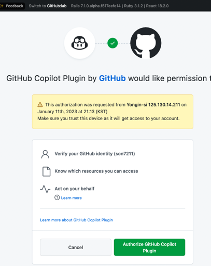GitHub Copilot Standalone 설정방법 (with Entra ID : SAML SSO)
Prerequisites
Copilot Standalone의 사용을 위해서는 아래 2가지 조건이 필요합니다.
- Azure 구독 ID
- Entra ID (P1라이센스 이상)
- Azure 구독 ID를 통해 Copilot Standalone의 월별 비용이 결재됩니다.
- Entra ID를 통해 사용자가 auto-provisioning되며, 사용자들이 최초 로그인 시에는 Entra ID의 SSO를 통해 인증됩니다.
Note: Entra ID의 ‘Free’ 라이센스도 가능하지만, 이 경우 아래와 같은 제약 사항 이 있습니다. Entra ID의 P1라이센스 이상을 사용하시면 아래 기능을 사용할 수 있습니다. (Entra ID의 라이센스별 기능 차이 설명 참조)
- Conditional Access Policy를 사용할 수 없음
- Group provisioning을 사용할 수 없음
설정 순서
Copilot Standalone의 설정은 아래와 같은 순서로 진행됩니다.
- GitHub으로 부터 받은 관리자 초대 이메일의 버튼 클릭하여 ‘관리자 패스워드’ 설정
- Configure SAML SSO / SCIM for GitHub Enterprise
- Azure 구독 ID 등록
- Copilot 활성화
- Team 구성 및 Copilot Business 라이센스 할당
- 사용자의 GitHub Copilot Extension 설치 및 로그인
[1] 관리자 초대 메일을 통해 ‘관리자 패스워드’ 설정
GitHub에서 Copilot Standalone을 위한, GitHub.com 클라우드 상의 ‘관리 페이지’가 설정되면, 사전에 전달해 주셨던 관리자 이메일로 아래와 같은 초대 이메일이 전송됩니다.
주의: 반드시 브라우저의 ‘시크릿 페이지’ 혹은, 별도의 브라우저 어플리케이션을 통해 패스워드를 설정 해 주시기 바랍니다. (기존에 열려 있던 브라우저상에 GitHub.com으로의 다른 세션이 있다면, 이 세션으로 인해 문제가 발생합니다)
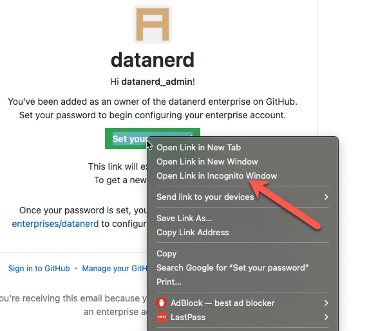
패스워드 설정하시면, ‘최초 EMU관리자’의 username은 다음과 같이 설정됩니다.
- 최초 관리자 Username: short code_admin
- (예) short code가 fabrikam 이라면 : fabrikam_admin
!! 주의 !!
** 설정해 주신 패스워드와, 패스워드 설정시에 나오는 Recovery 코드_는 꼭 잘 저장하셔서, 분실되지 않도록 잘 관리 되어야 합니다.
** GitHub 상의 관리페이지는 https://github.com/enterprises/<your enterprise name>
입니다. 이 URL은 최초 패스워드 설정하고 로그인되었던 화면의 페이지 URL입니다. 관리 페이지 주소를 분실하지 않도록 잘 관리 되어야 합니다.
** 관리페이지 URL의 <your enterprise name> : 이 부분은 Copilot Standalone 신청시에 지정해 주셨던 ‘Short code’ 입니다. 이후 이 short code가, 아래 2번 SSO 설정과 Auto-provionsing 설정에서 ‘기업코드’로 사용됩니다.
[2] SAML SSO 와 SCIM 설정
사용자 추가를 위해 EntraID와의 SAML SSO 설정 및 SCIM(Auto provisioning기능) 설정이 필요합니다.
** 이 작업을 위해서는 Azure EntraID의 관리자 계정이 필요합니다.
(아래는 GitHub Help, Microsoft Entra ID SSO - GitHub Enterprise Managed User 설정 가이드의 페이지의 설정 순서를 요약한 것입니다. 상세한 내용은 각 설명 페이지의 내용을 참조 하시기 바랍니다)
2-1. Entra ID 에서 설정
- Entra ID 내에 ‘GitHub Enterprise Managed User’ 어플리케이션을 설치합니다
-
위 설치된 GitHub Enterprise Managed User 어플리케이션에 대한 SAML SSO 를 설정합니다. 설정시 필요한 값들은 아래와 같이 설정됩니다
- 아래
<short code>값은 기입해 주신 short code 값이며, 위 1번 과정에서 관리자 로그인시 나타나는<your enterprise>입니다. - Identifier : https://github.com/enterprises/
<short code> - Reply URL : https://github.com/enterprises/
<short code>/saml/consume - Sign-on URL : https://github.com/enterprises/
<short code>/sso
- 아래
- Certificate 을 PEM 포맷으로 다운로드 합니다.
-
Entra ID의 ‘Login URL’, ‘Entra ID Identifier’ 값을 Copy 하여 놓습니다. (이 값들은 아래, 2-2과정의 4번과정에서 GitHub 상의 SSO 설정에 추가되는 값들입니다)
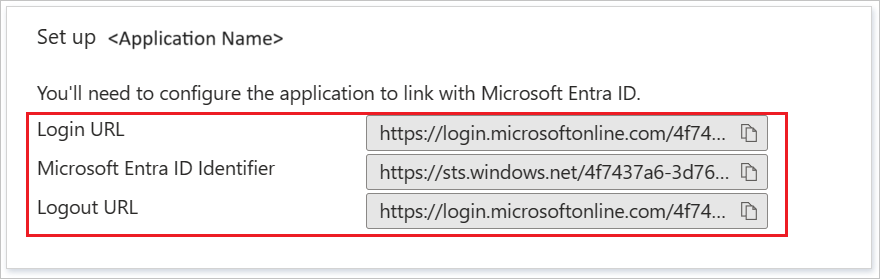
-
관리자를 추가 합니다. 이 때 추가되는 관리자는 GitHub 관리자의 계정(최초 관리자 패스워드 설정을 하신 관리자분)을 추가합니다. 이 관리자 계정은 아래 2-2 과정의 5)번 과정에서 Test SAML Configuration 시에 로그인을 위해 필요합니다.
-
‘사용자 및 그룹’ 메뉴에서 ‘+사용자/그룹 추가’ 선택
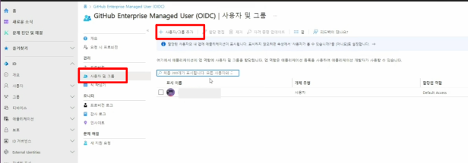
-
왼편의 ‘할당추가’에서 ‘사용자 및 그룹’ 선택
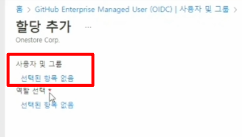
-
사용자 및 그룹에서 추가할 사용자 검색
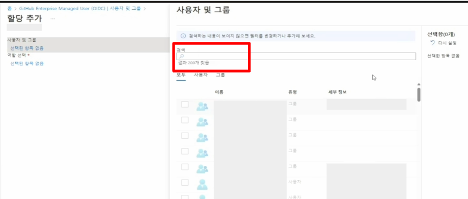
-
검색된 사용자 선택
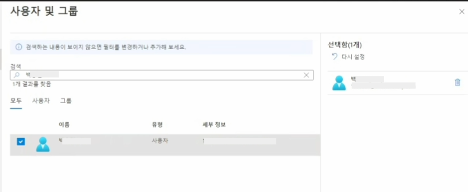
-
왼편의 ‘할당추가’에서 ‘역할 선택’
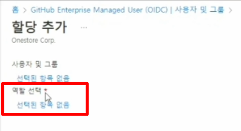
-
역할 선택 메뉴에서 ‘Enterprise Owner’ 선택 하고, 하단에 ‘선택’ 클릭
- 먼저 GitHub 관리자를 추가하고, ‘Enterprise owner’ 로 설정
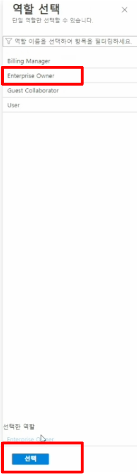
-
왼편의 ‘할당 추가’ 하단의 ‘할당’ 클릭
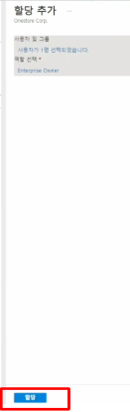
-
할당된 사용자 확인 (우측에 ‘할당된 역할’: ‘Enterprise Owner’)
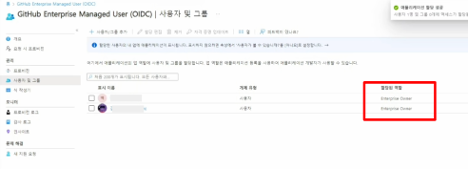
-
2-2. GitHub 관리페이지에서 설정
- GitHub 관리 페이지로 이동합니다.
- 왼편의 Settings > Authentication security 메뉴로 이동합니다.
- Require SAML authentication’ 체크박스 설정
- 위 2-1의 4번 과정에서 EntraID의 저장된 값들을 설정합니다.
- Entra ID Login URL → Sign on URL
- Entra ID Identifier → Issuer
- Certificate PEM 파일의 내용을 복사하여 ‘Pubic certificate’에 붙여 넣기
- ‘Test SAML configuration’ : 위에 5) 과정에서 추가된 관리자 계정으로 Entra ID 에 로그인 합니다.
- Test 가 완료되면 반드시 ‘Save’ 버튼을 클릭하여 설정을 저장 합니다.
- 이 단계에서는 아래 2-3의 SCIM 설정이 아직 되지 않아, SCIM설정이 필요하다라는 메세지가 나타납니다. 그대로 두고, 아래 2-3 SCIM설정으로 진행하시면 됩니다.
- 2-3절차의 SCIM 설정을 위해, Personal Access Token을 생성합니다. (생성 방법 설명링크))
-
화면 우측 상단에 사용자 아이콘을 클릭하고 하단에 ‘Settings’ 메뉴 클릭
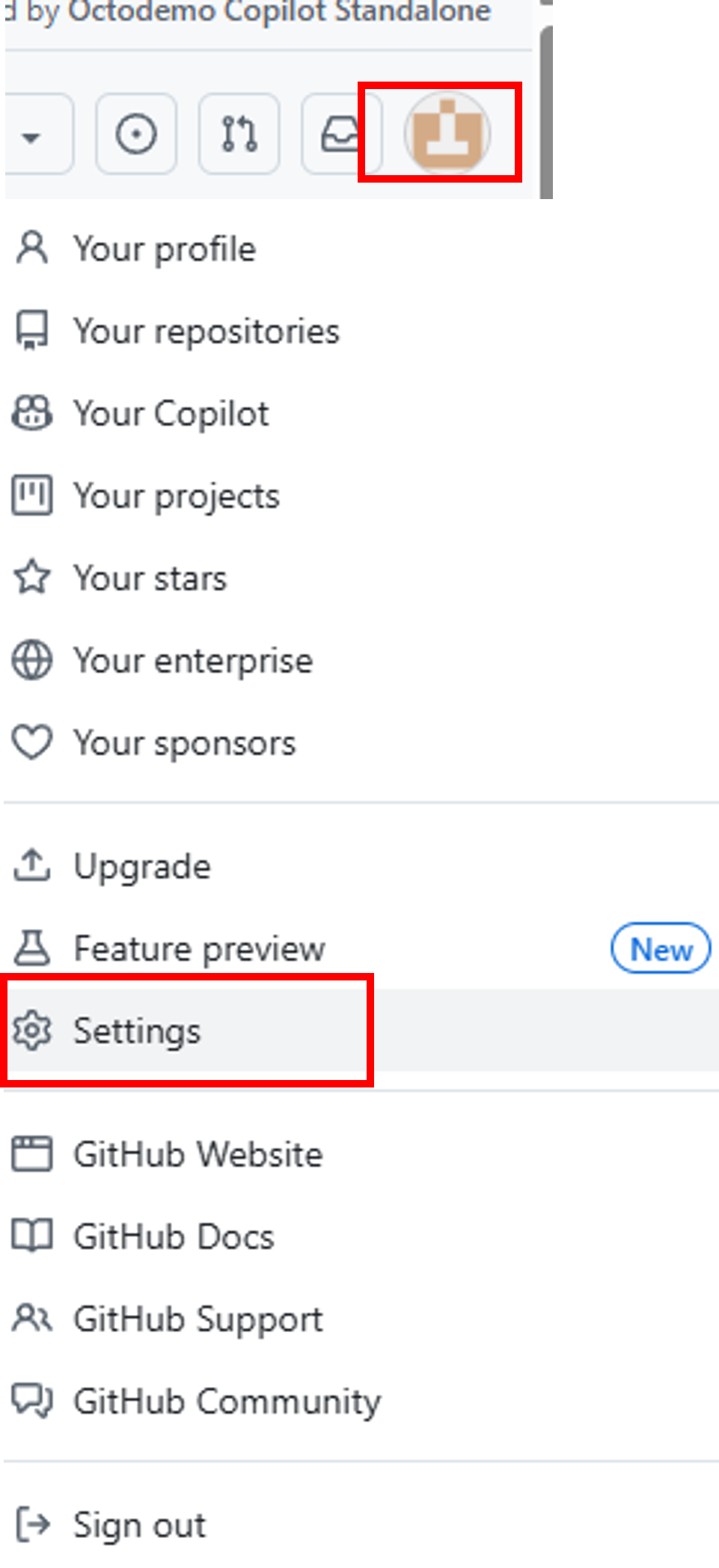
-
화면 좌측 가장 밑에 Developer settings 메뉴 클릭
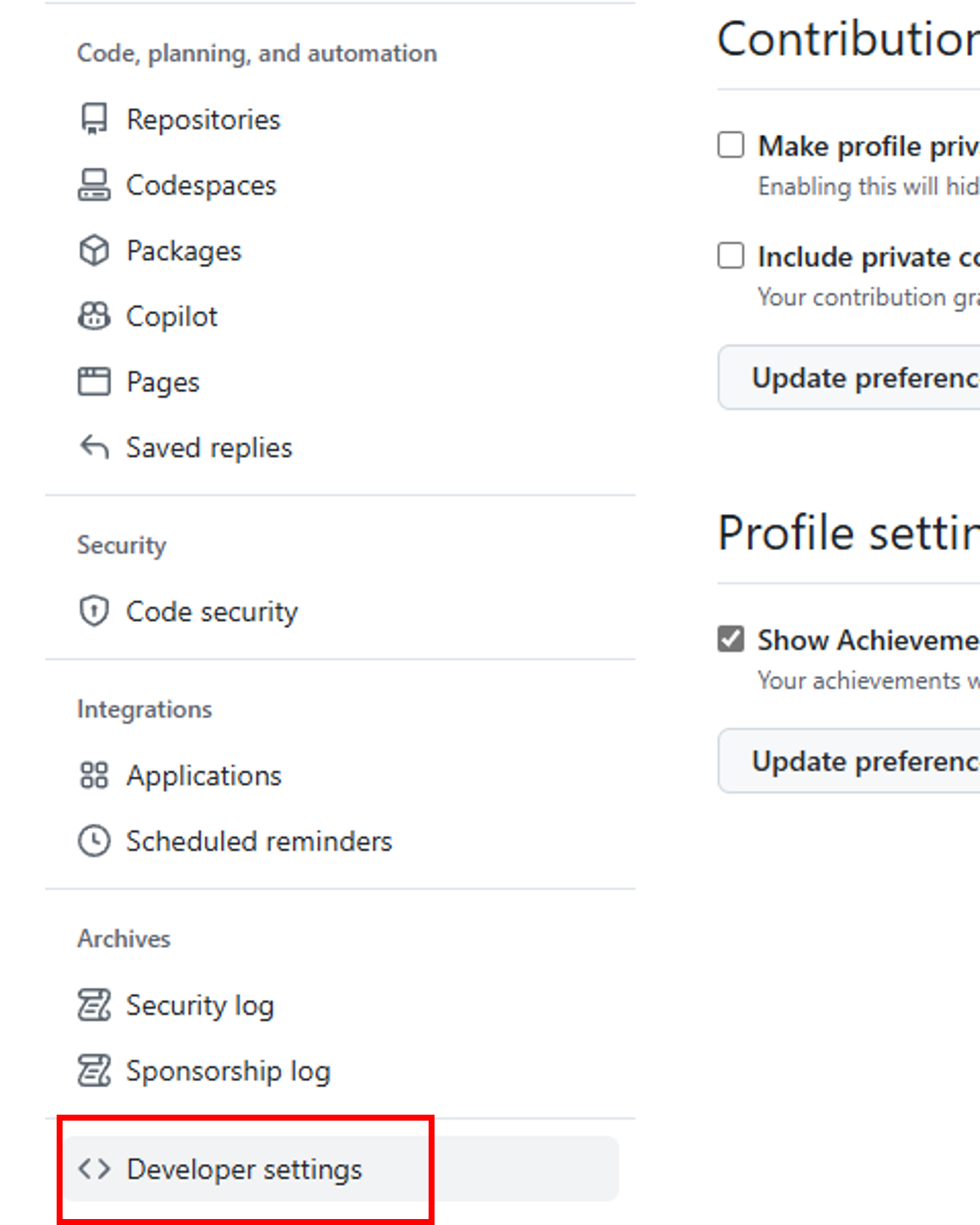
-
Personal access tokens - Tokens(classic) 메뉴 클릭
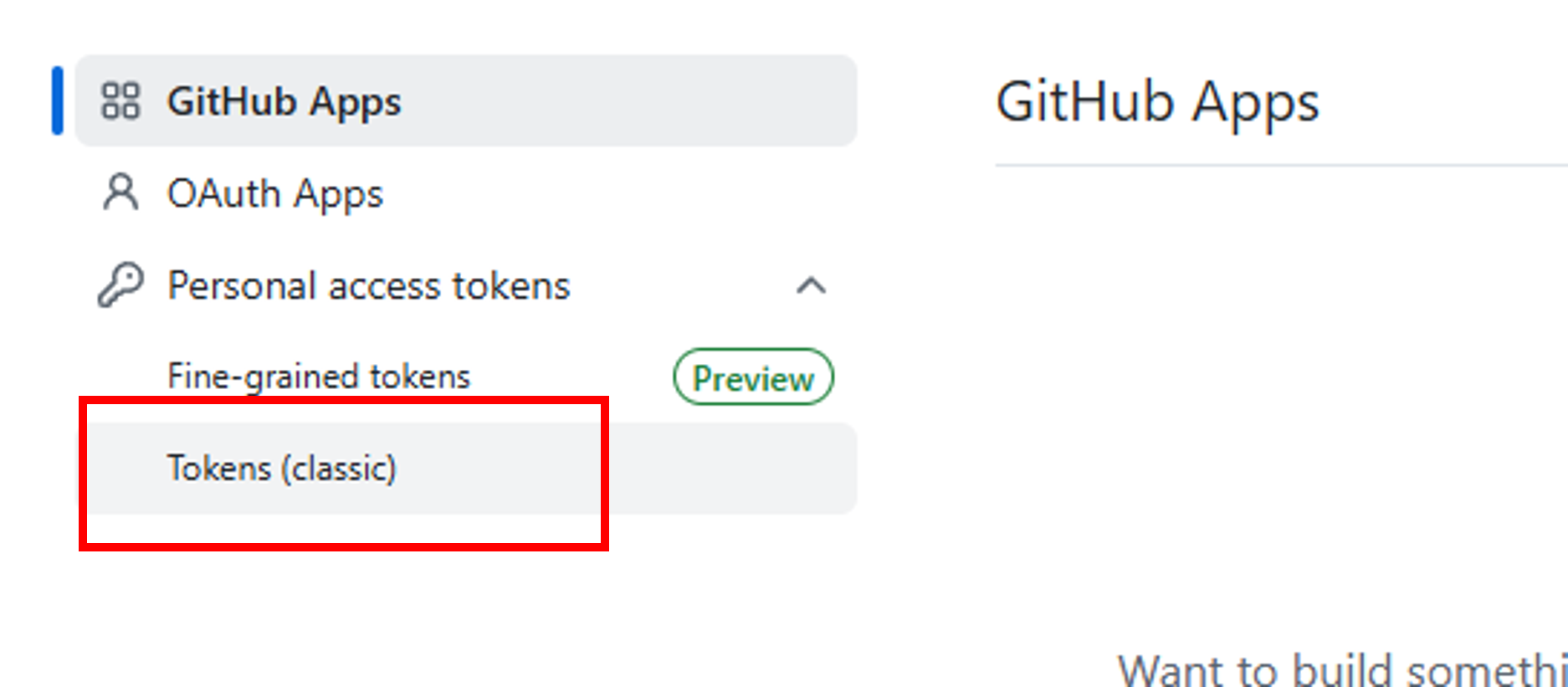
-
Generate new token (classic) 메뉴 클릭
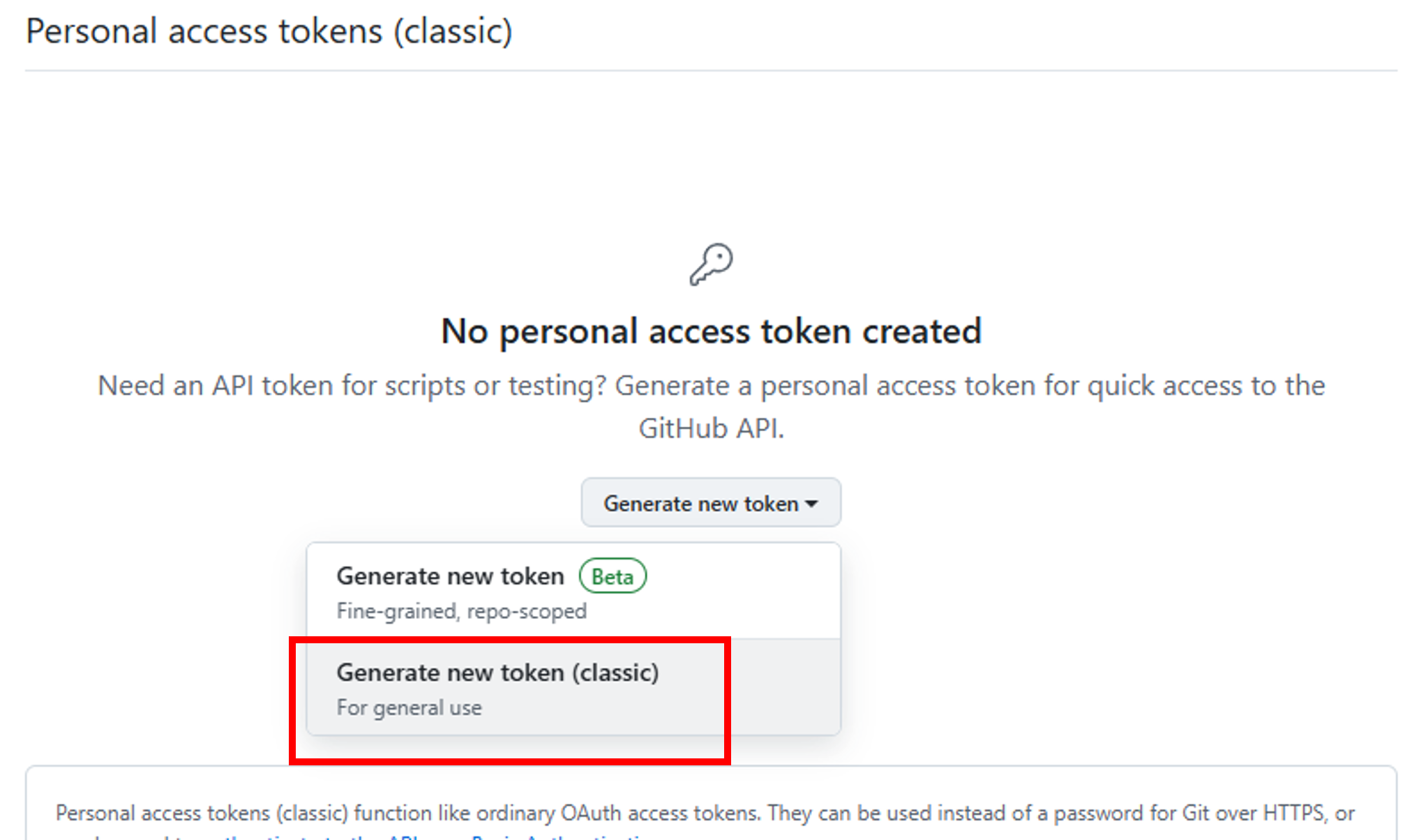
-
Token description :
SCIM token과 Expiration :No expiration
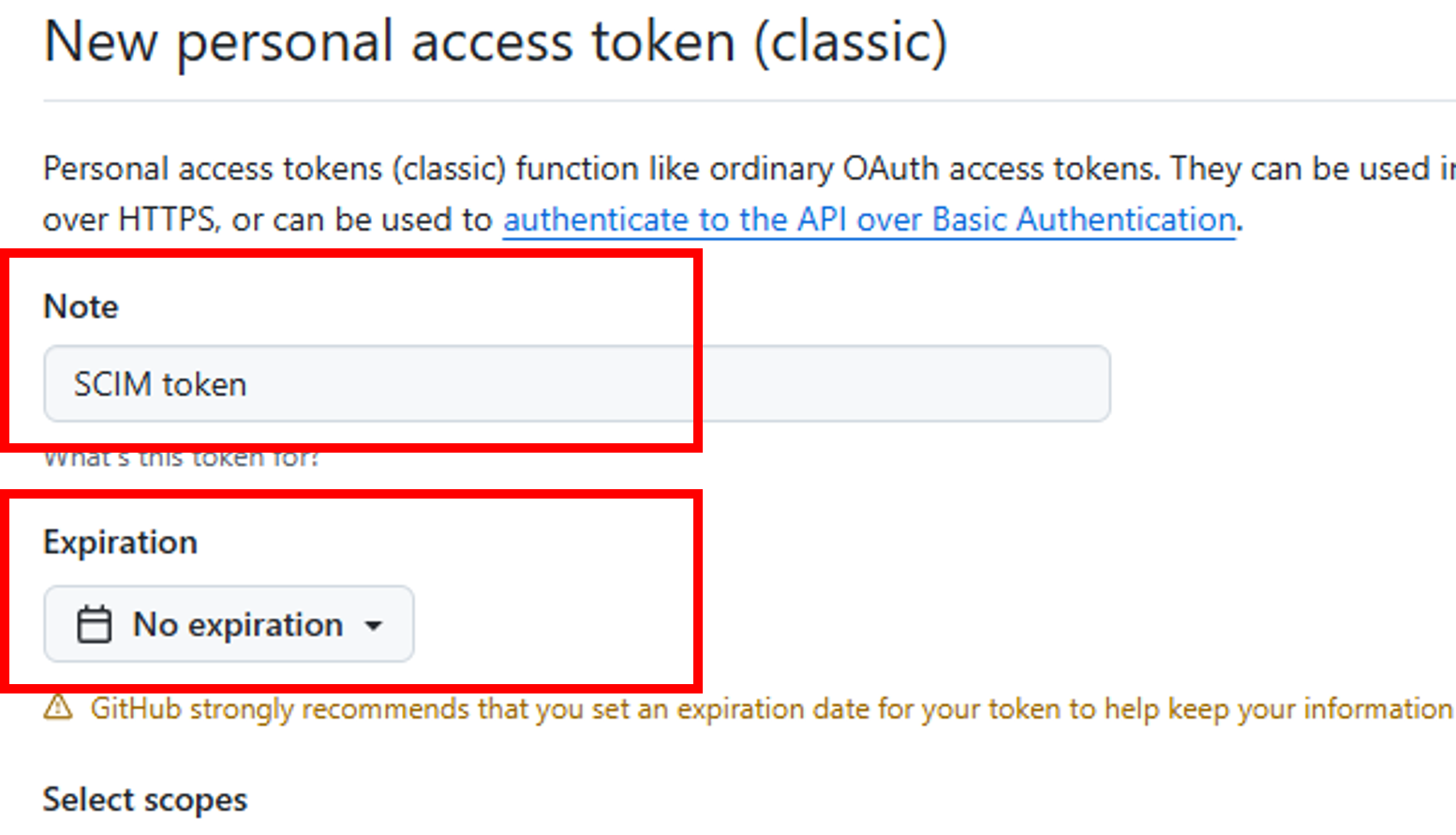
-
Select scopes :
scim:enterprise체크
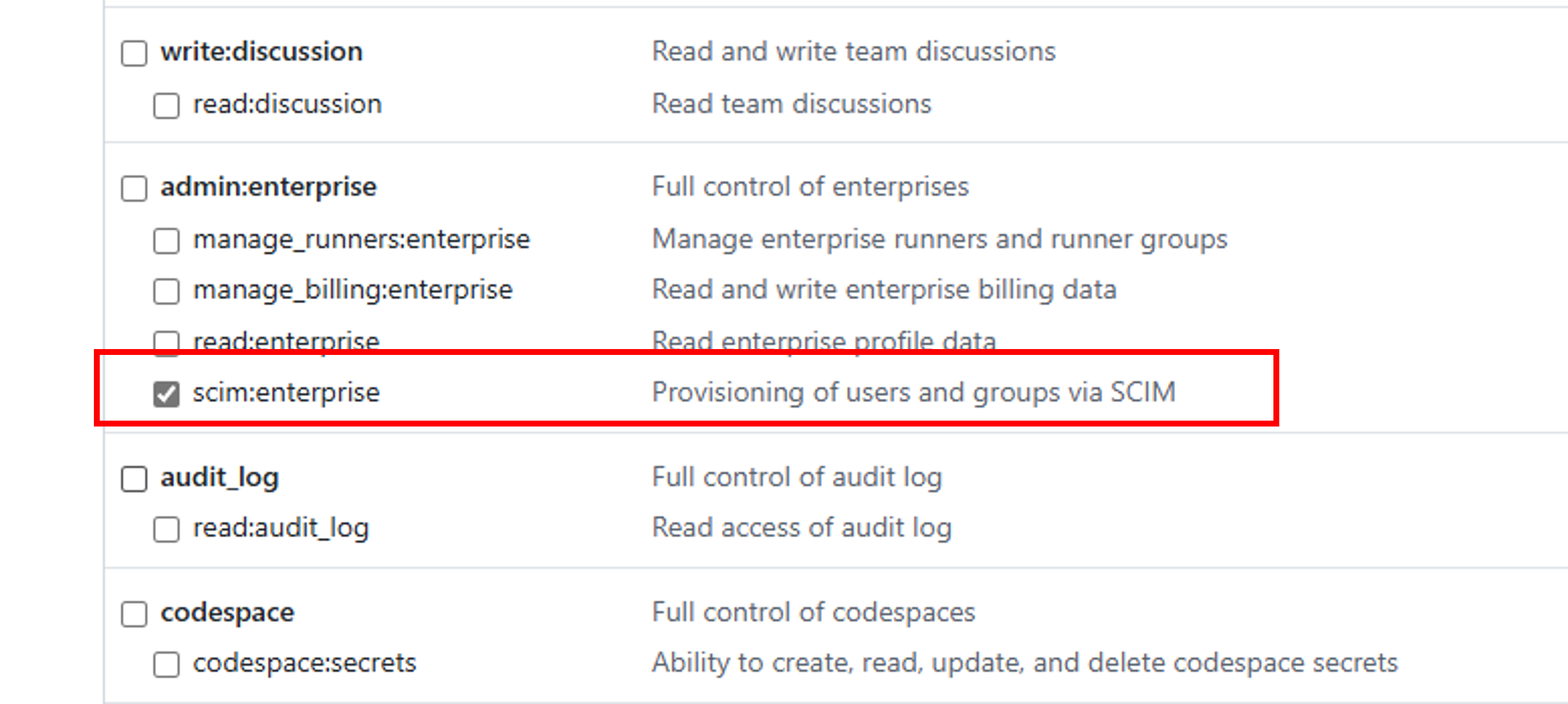
- Generate token 버튼 클릭
- 이때, 생성된 Personal Access Token은 SCIM 설정을 위해 Entra ID에 붙여 넣기 하여야 하므로, 복사하여 잘 저장해 둡니다.
- 이 Personal Access Token은 GitHub 관리 페이지에서만 확인이 가능하므로, 반드시 잘 저장해 두어야 합니다.
-
2-3. Entra ID에서 SCIM 설정 : Entra ID 설정 가이드
-
GitHub 관리자 계정의 Personal access token은 이미 위 2-2번 과정에서 생성되어 있습니다. 아래 6번 절차에서 이 Token을 사용합니다.
-
ID>애플리케이션>엔터프라이즈 애플리케이션으로 이동합니다.
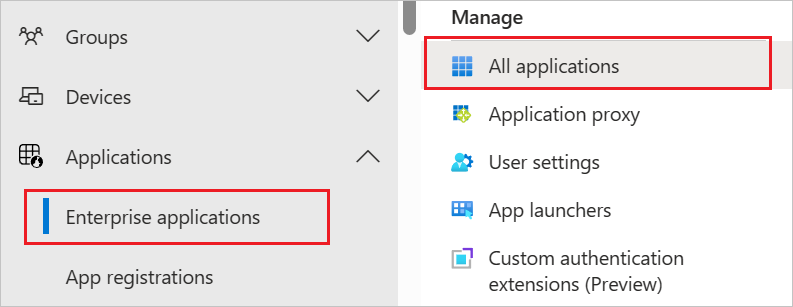
-
애플리케이션 목록에서 GitHub Enterprise Managed User(SAML)를 선택합니다.
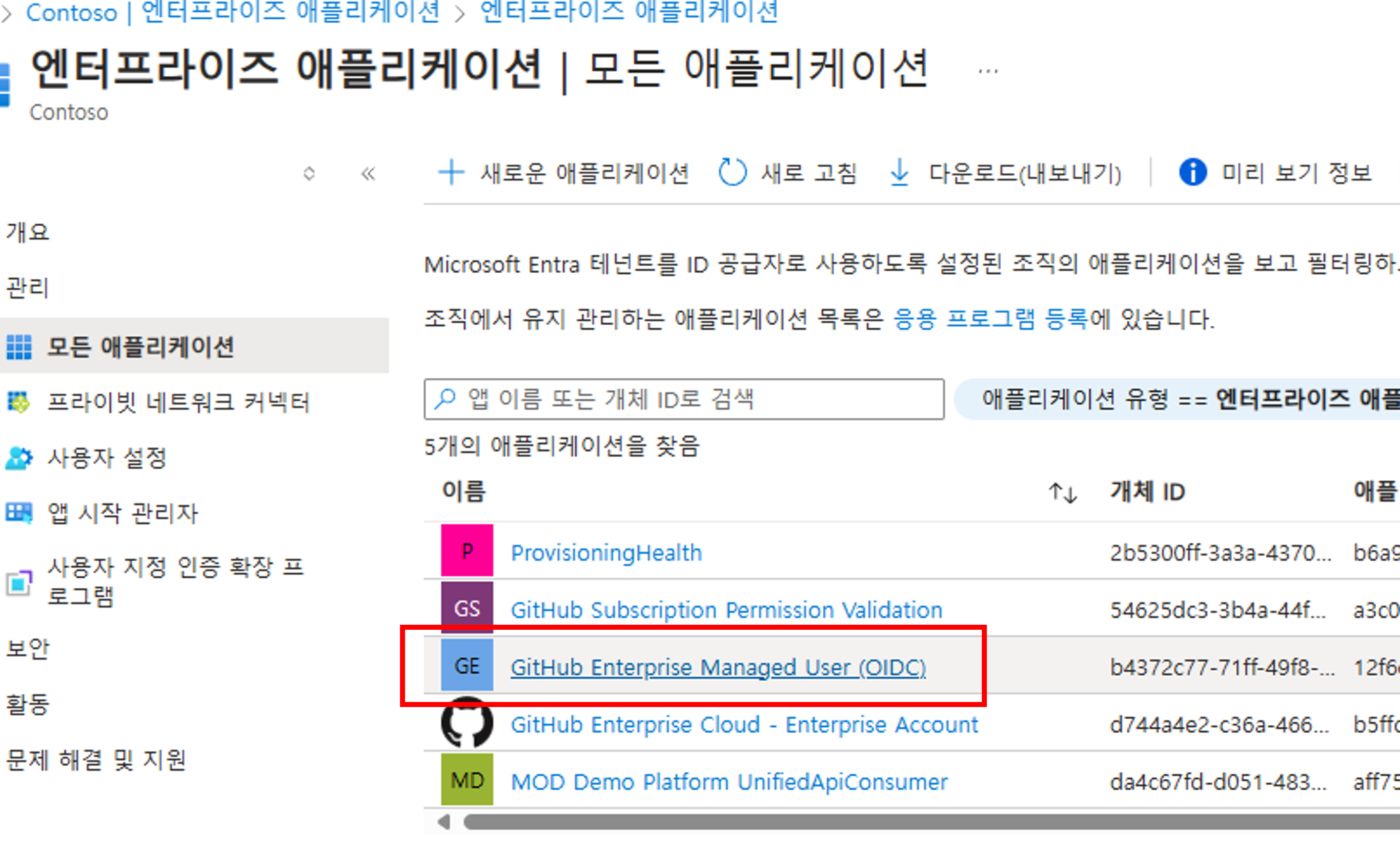
-
프로비전 탭을 선택합니다.
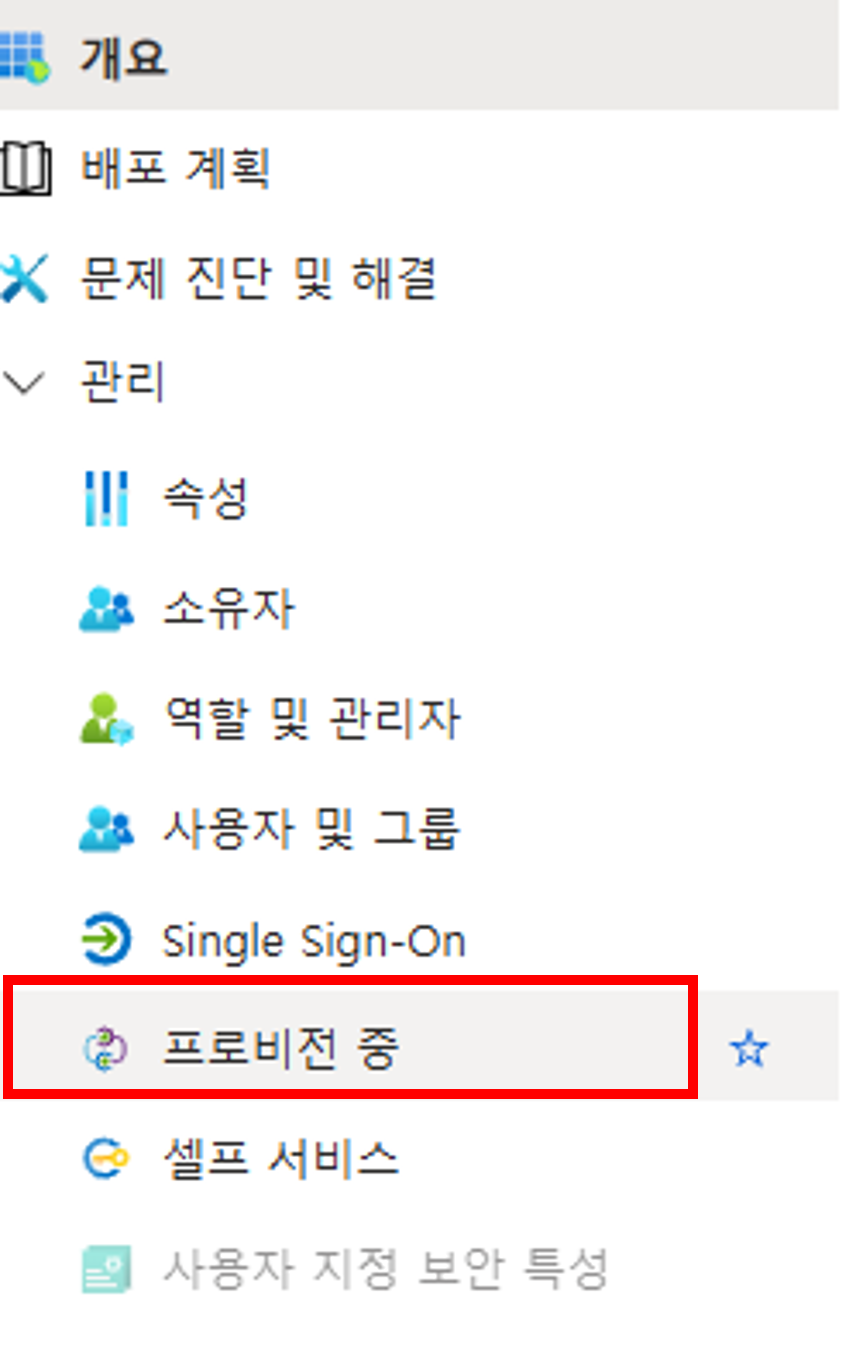
-
프로비전 모드를 자동으로 설정합니다.

-
관리자 자격 증명 섹션 아래에서 GitHub Enterprise Managed User(SAML) 테넌트 URL 및 비밀 토큰을 입력합니다.
- Tenant URL 값 :
https://api.github.com/scim/v2/enterprises/<your enterprise name> - Secret Token은 위에서 설정한 GitHub 관리자의 Personal Access Token 값을 입력합니다.
Test Connection실행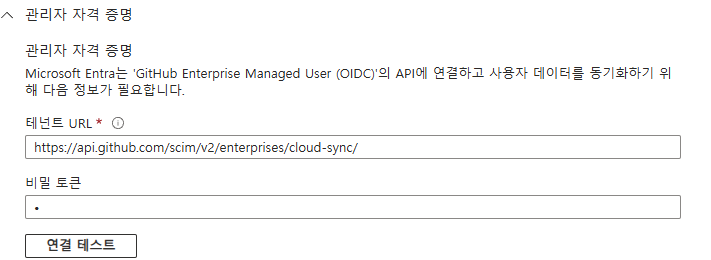
- Tenant URL 값 :
-
저장을 선택합니다.
- 매핑 섹션에서
- Microsoft Entra ID 사용자 프로비전을 선택합니다.
- Microsoft Entra ID 그룹 프로비전을 선택합니다.
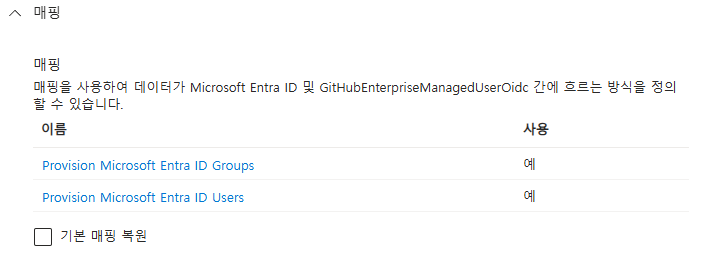
-
설정 섹션에서 프로비전 상태를 켜기로 변경합니다.
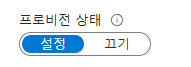
-
설정 섹션의 범위에서 원하는 값을 선택하여 GitHub Enterprise Managed User(SAML)에 프로비전하려는 사용자 및/또는 그룹을 정의합니다.
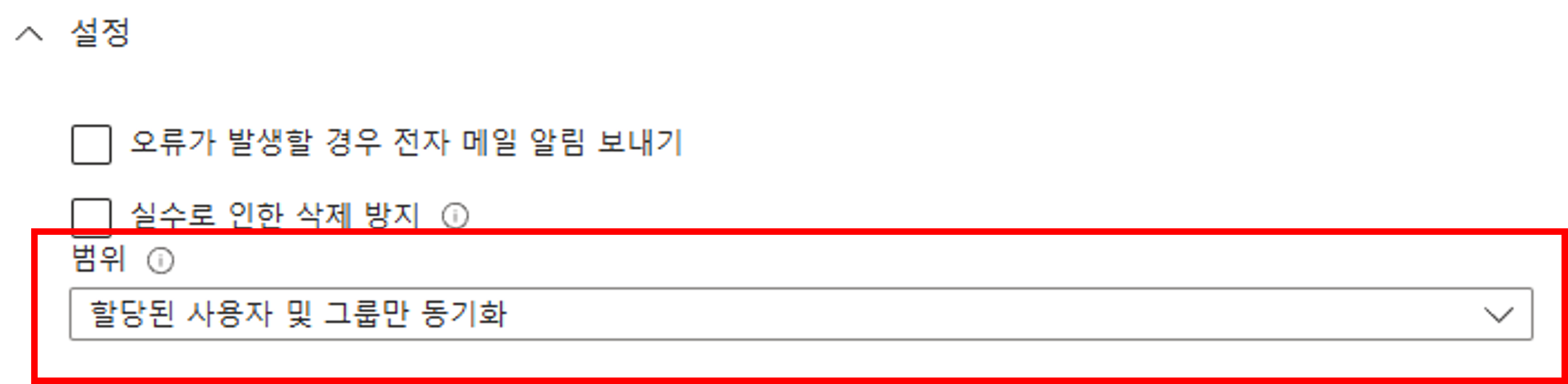
-
저장을 클릭합니다.
- GitHub 관리 페이지의 ‘People’ 메뉴에서 사용자들이 Provisioning 되는 것을 확인합니다. (Entra ID의 경우 Sync까지 시간이 소요됩니다. (수동으로 바로 provisioning하는 버튼을 통해 사용자를 GitHub으로 provisioning합니다).
[3] Azure 구독 ID 등록
GitHub 관리 페이지의 Billing & Licensing > Payment Information 메뉴에서 Azure 구독 ID를 등록 합니다.
-
상단 메뉴바의 ‘Billing & Licensing’ 클릭
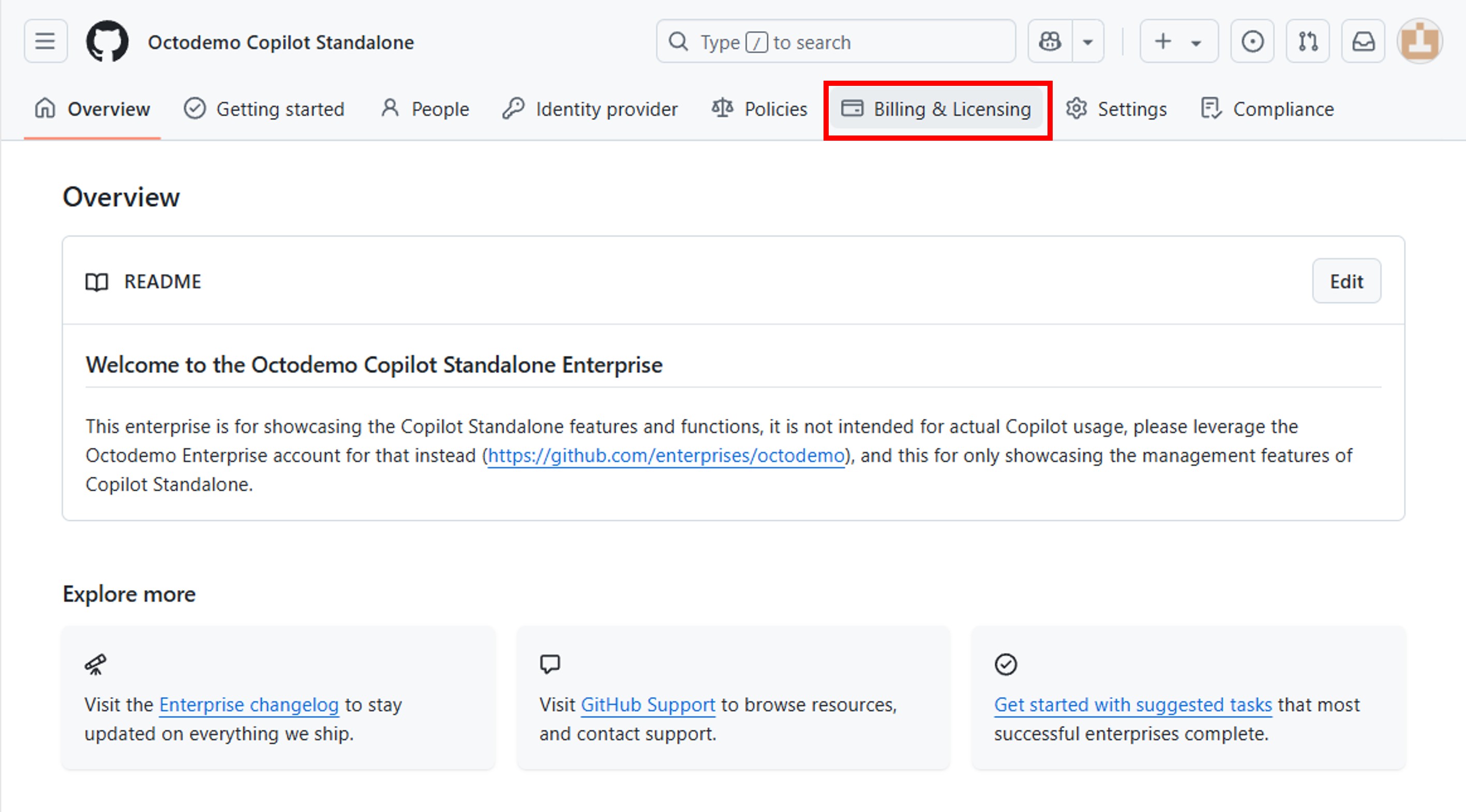
- 왼편의 ‘Payment Information’ 클릭
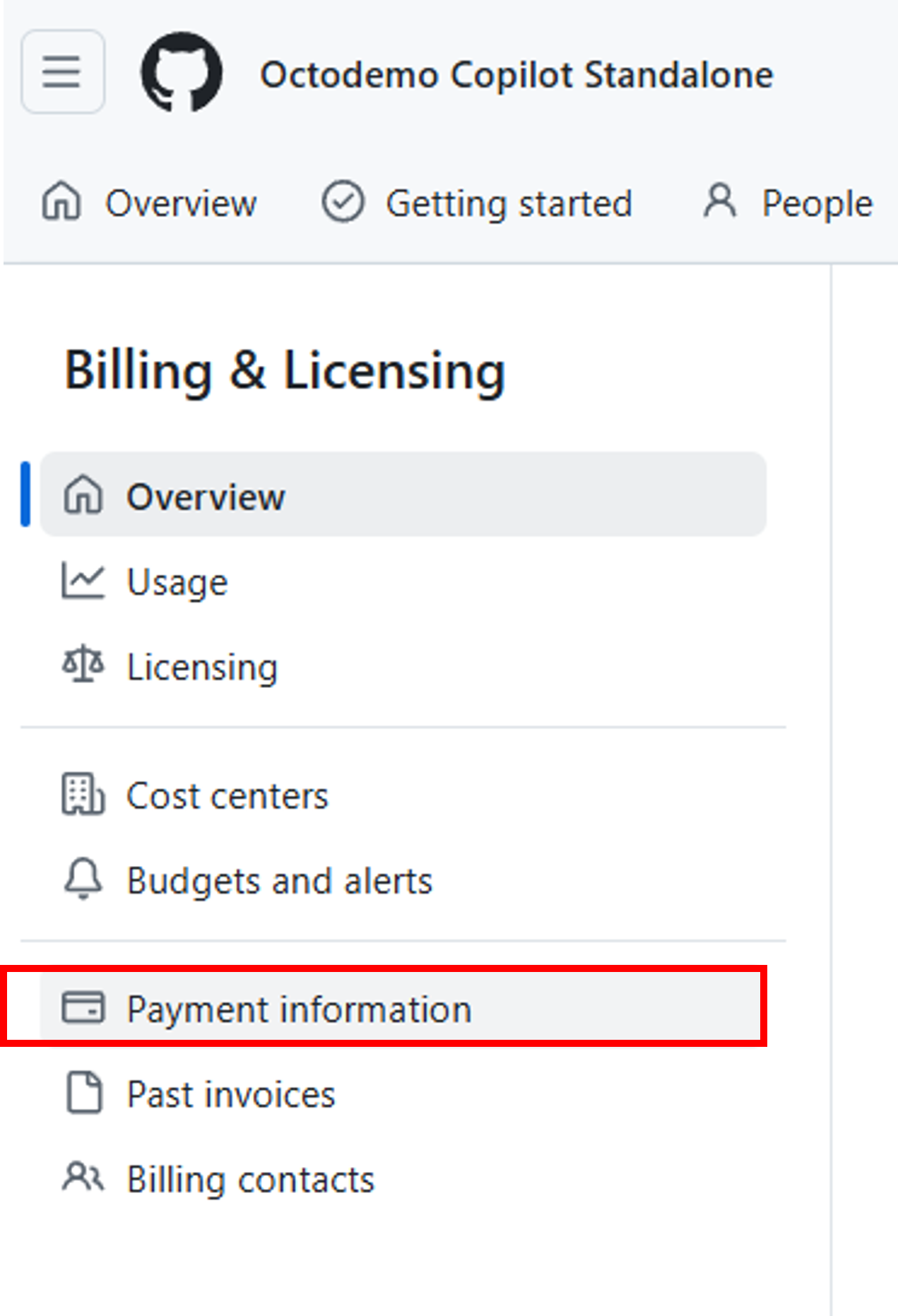
- 오른편의 ‘Add Azure Subscription’ 클릭
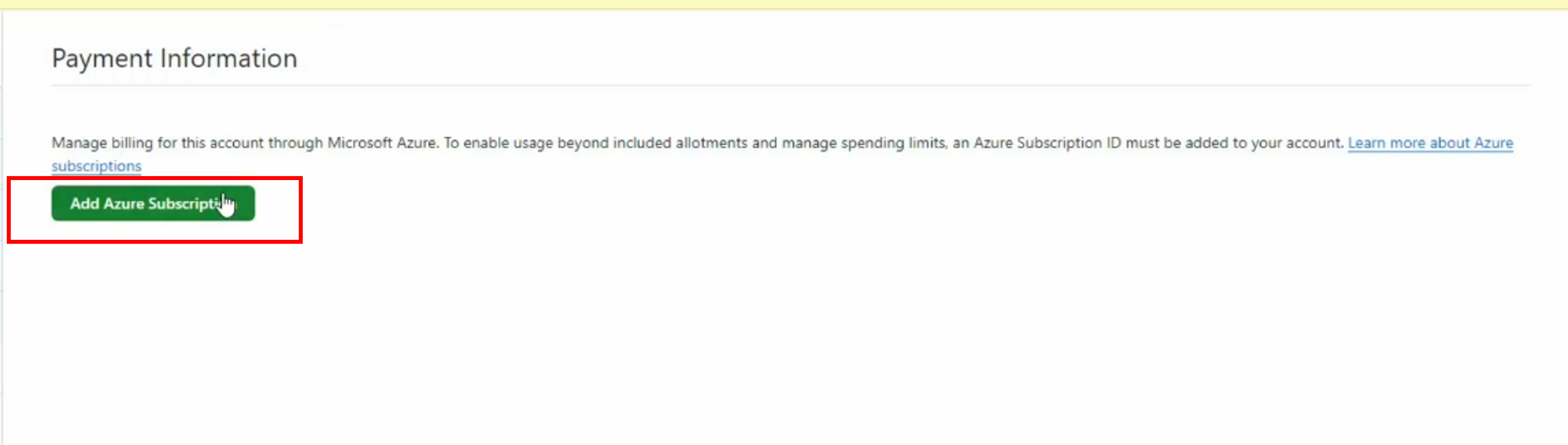
- Azure 구독 관리자 계정으로 로그인
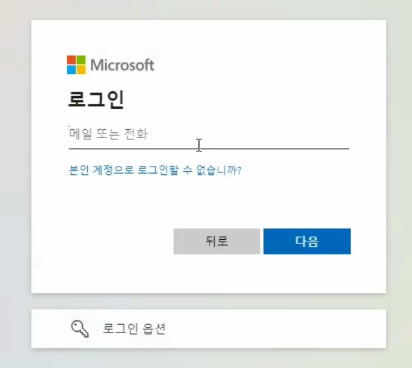
-
Azure 구독 관리자 계정으로 로그인 후, 아래 화면에서 ‘조직 대신 동의’ 클릭 후, ‘동의함’ 버튼 클릭
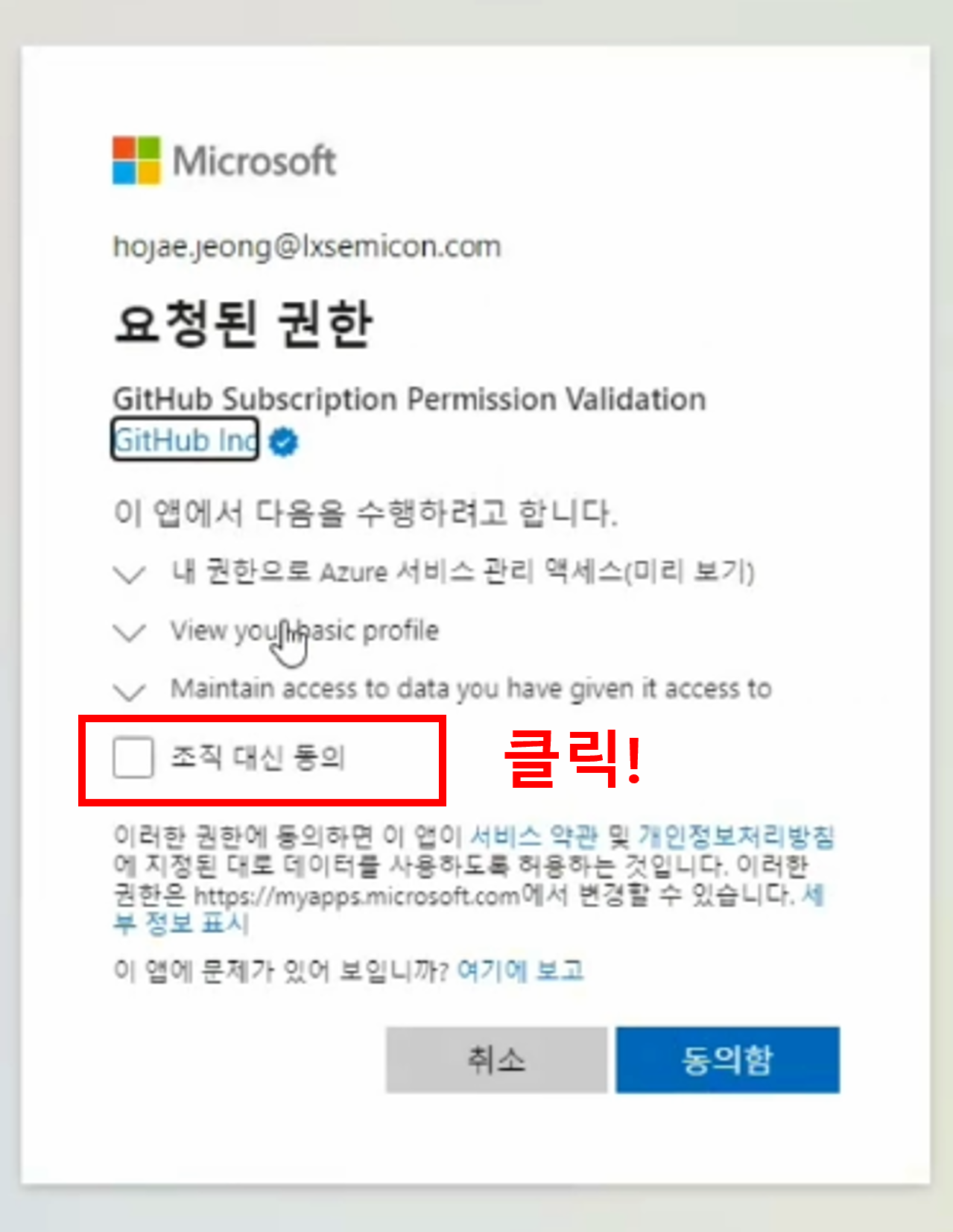
-
알맞은 Azure 구독 ID를 선택 후, ‘Connect’ 클릭
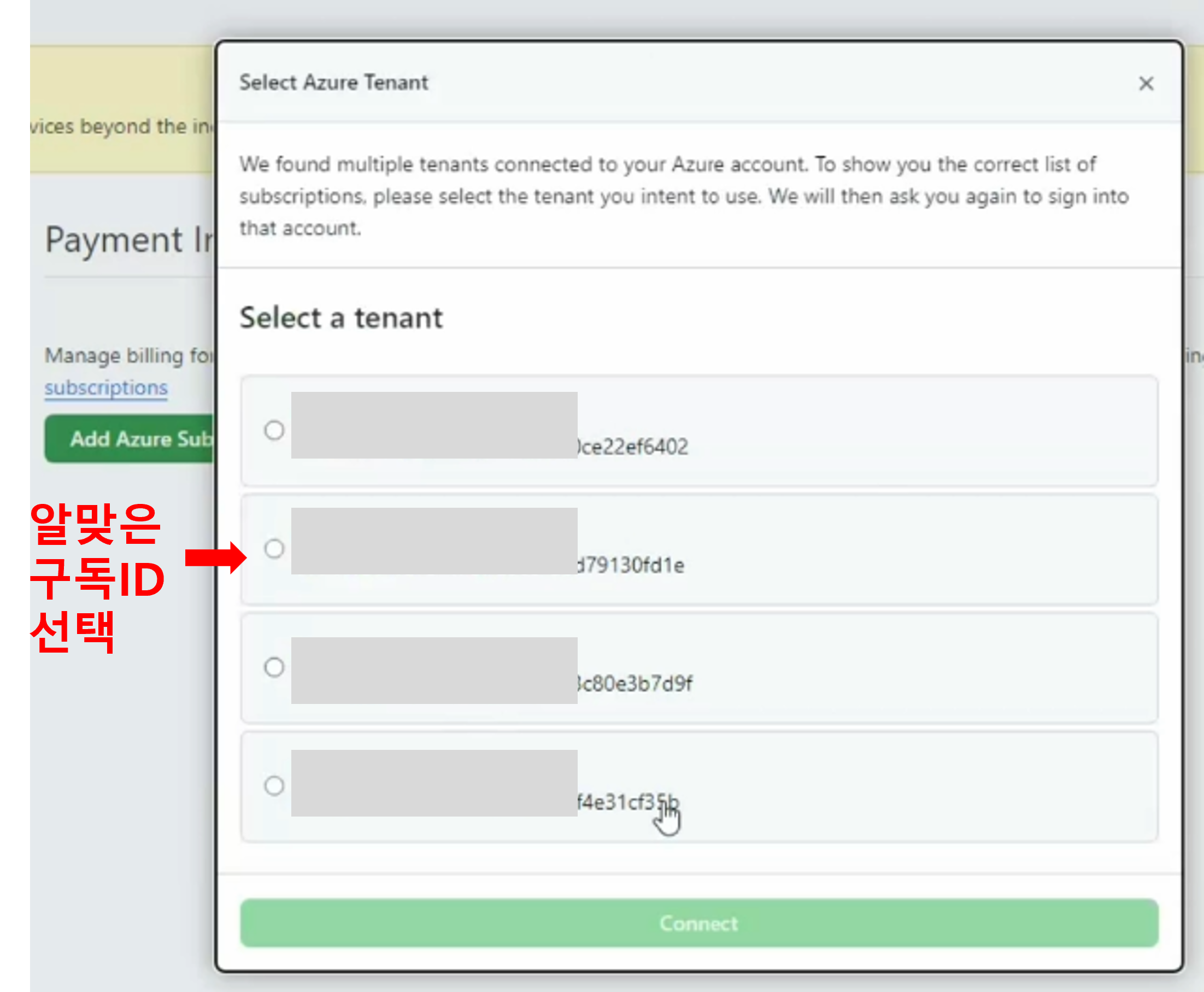
- Azure 구독 ID가 등록된 것을 확인합니다.
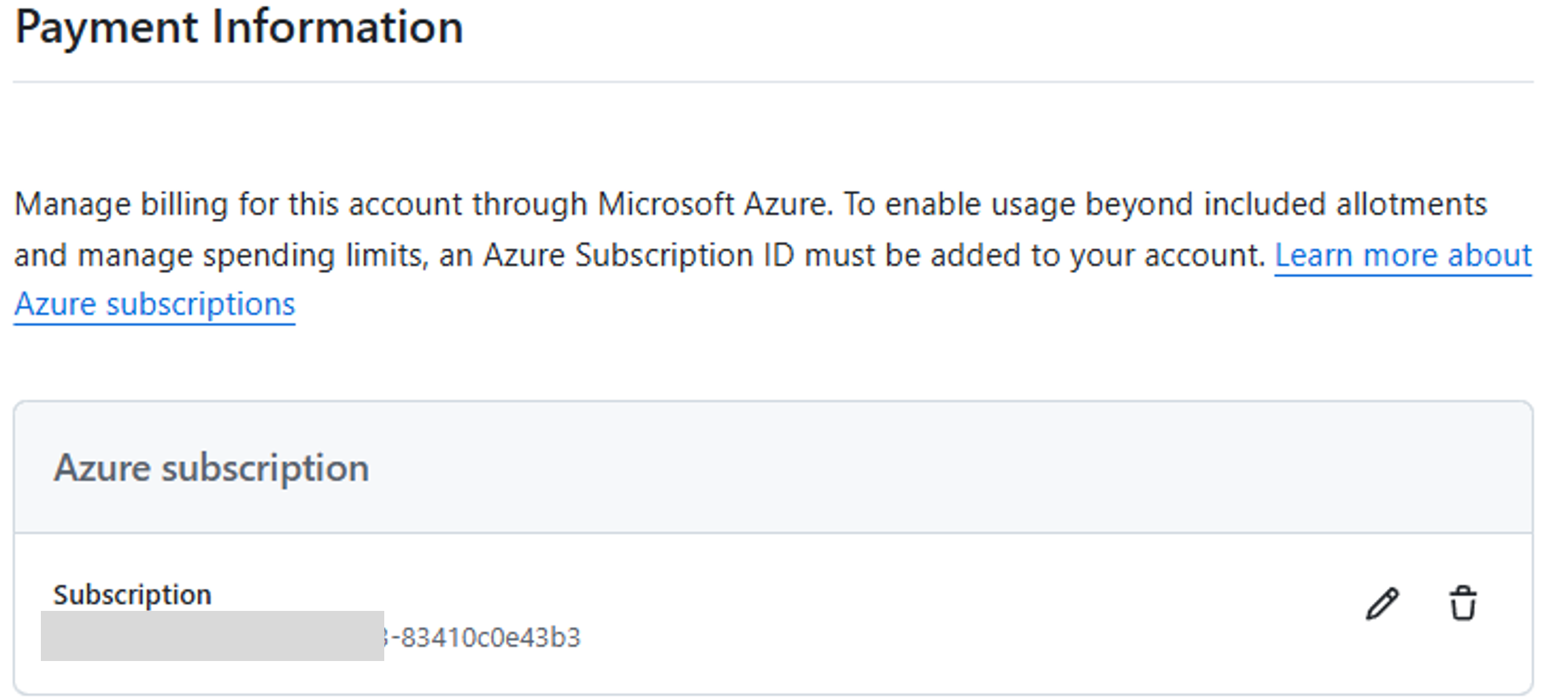
[4] Copilot 활성화
1 GitHub 관리 페이지의 상단의 Policies 메뉴에서 Copilot 기능을 활성화 합니다.
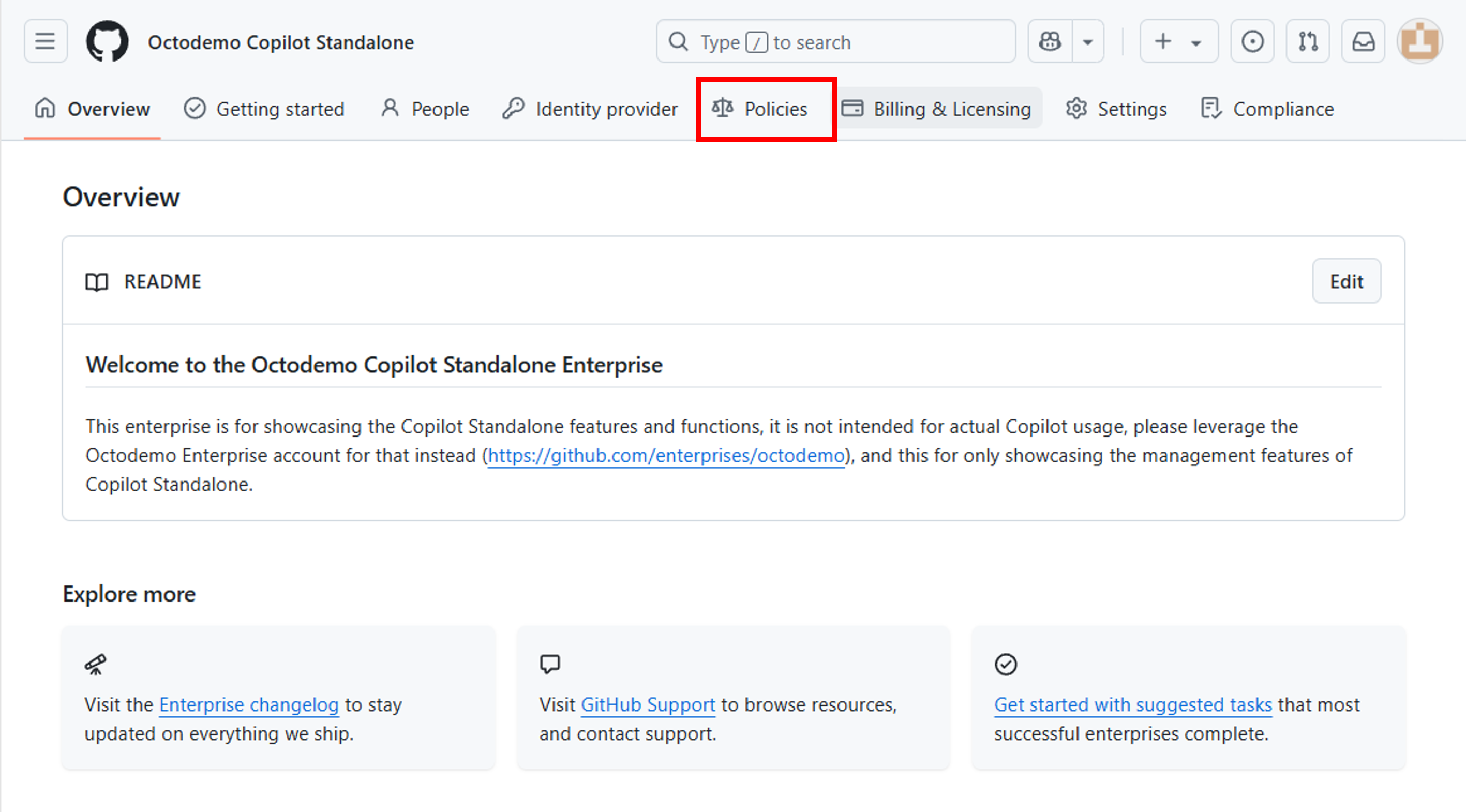
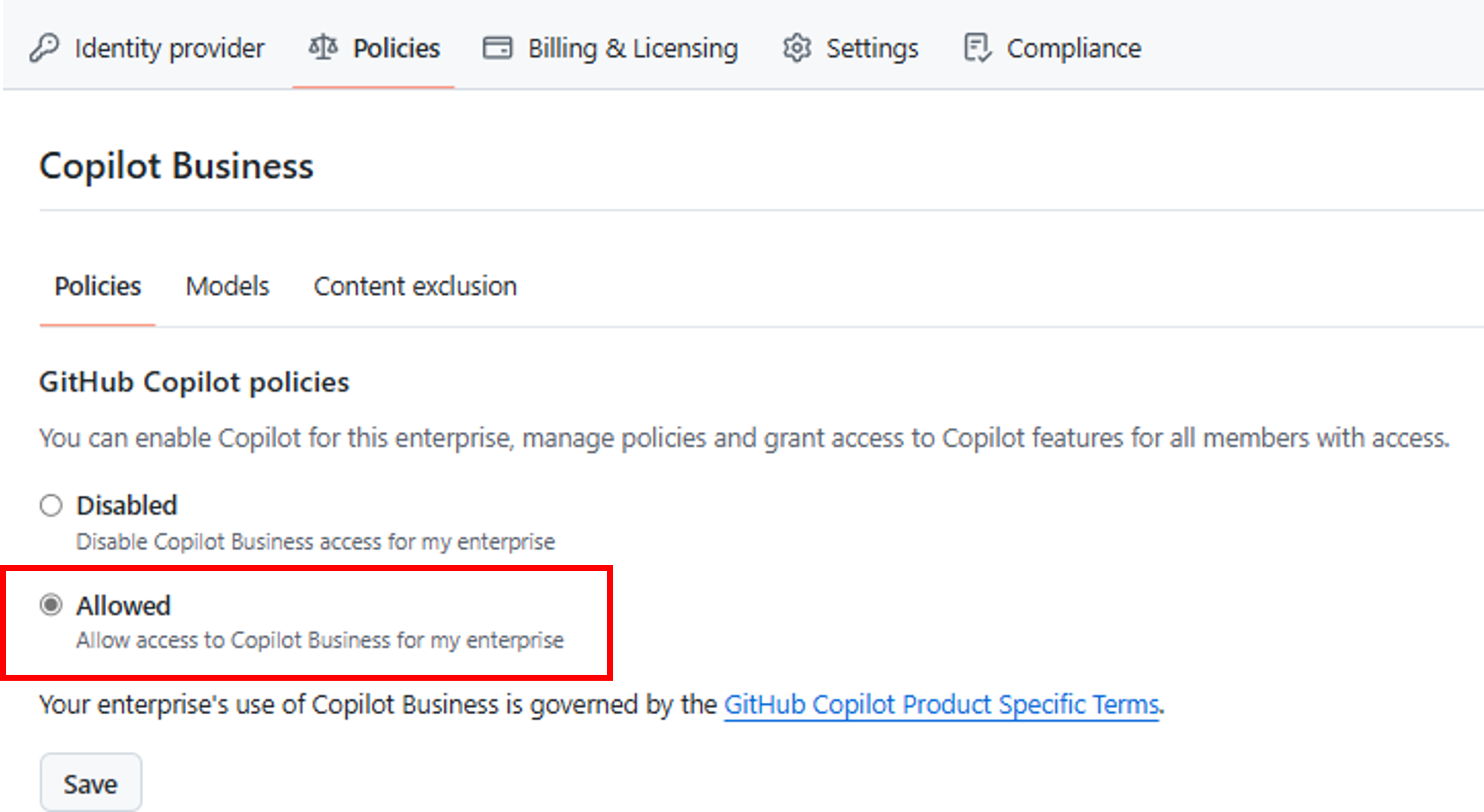
-
하단에 각종 기능들에 대해 허용 여부를 설정합니다.
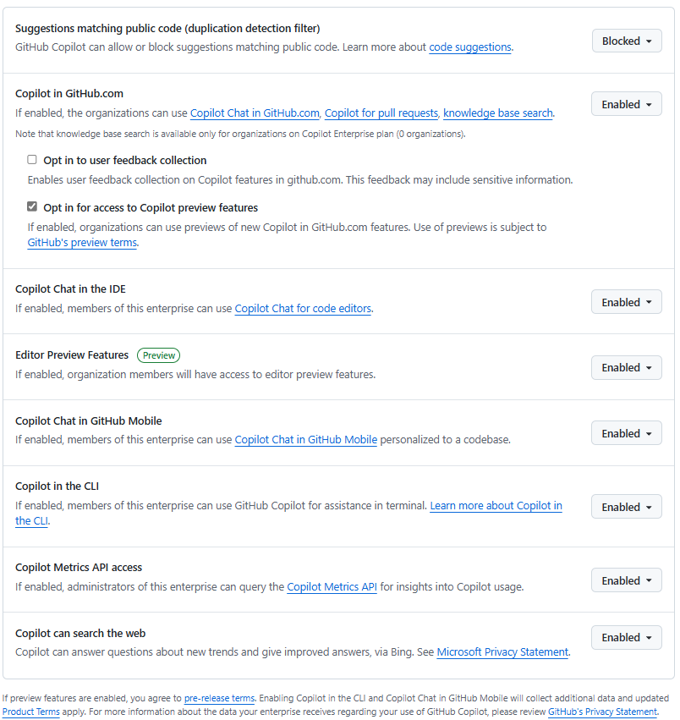
-
Suggestions matching public code
Copilot이 제안해 주는 코드 블럭과 개발자의 코드가 합쳐졌을 때 150캐릭터 이상이 오픈소스와 유사할 경우, 이러한 코드를 제안 받지 않도록 설정
-
Copilot in GitHub.com
GitHub.com 웹페이지상에서 Copilot기능을 허용할지 여부를 설정 GitHub.com에서의 Copilot chat, Pull request를 위한 Copilot, knowledge base search기능에 대해 허용할지 여부
-
Copilot Chat in the IDE
Copilot Chat기능의 활성화 여부
-
Editor Preview Features
에디터에 프리뷰로 나오는 새로운 기능들을 사용자들이 사용할 수 있도록 허용할지 여부
-
Copilot Chat in GitHub Mobile
Copilot Chat기능을 GitHub 모바일 어플리케이션 (안드로이드, IOS)에서의 사용여부
-
Copilot in the CLI
Copilot CLI기능의 활성화 여부
-
Copilot Metrics API access 관리자가 Copilot Metrics API를 통해 사용자들들의 Copilot 사용량을 확인할 수 있도록 허용할지 여부
-
Copilot can search the web Copilot이 웹을 검색하여 제안할 수 있도록 허용할지 여부
- 가운데 ‘Models’ 메뉴에서 사용자들이 사용할 수 있는 다양한 모델들의 허용여부를 설정합니다.
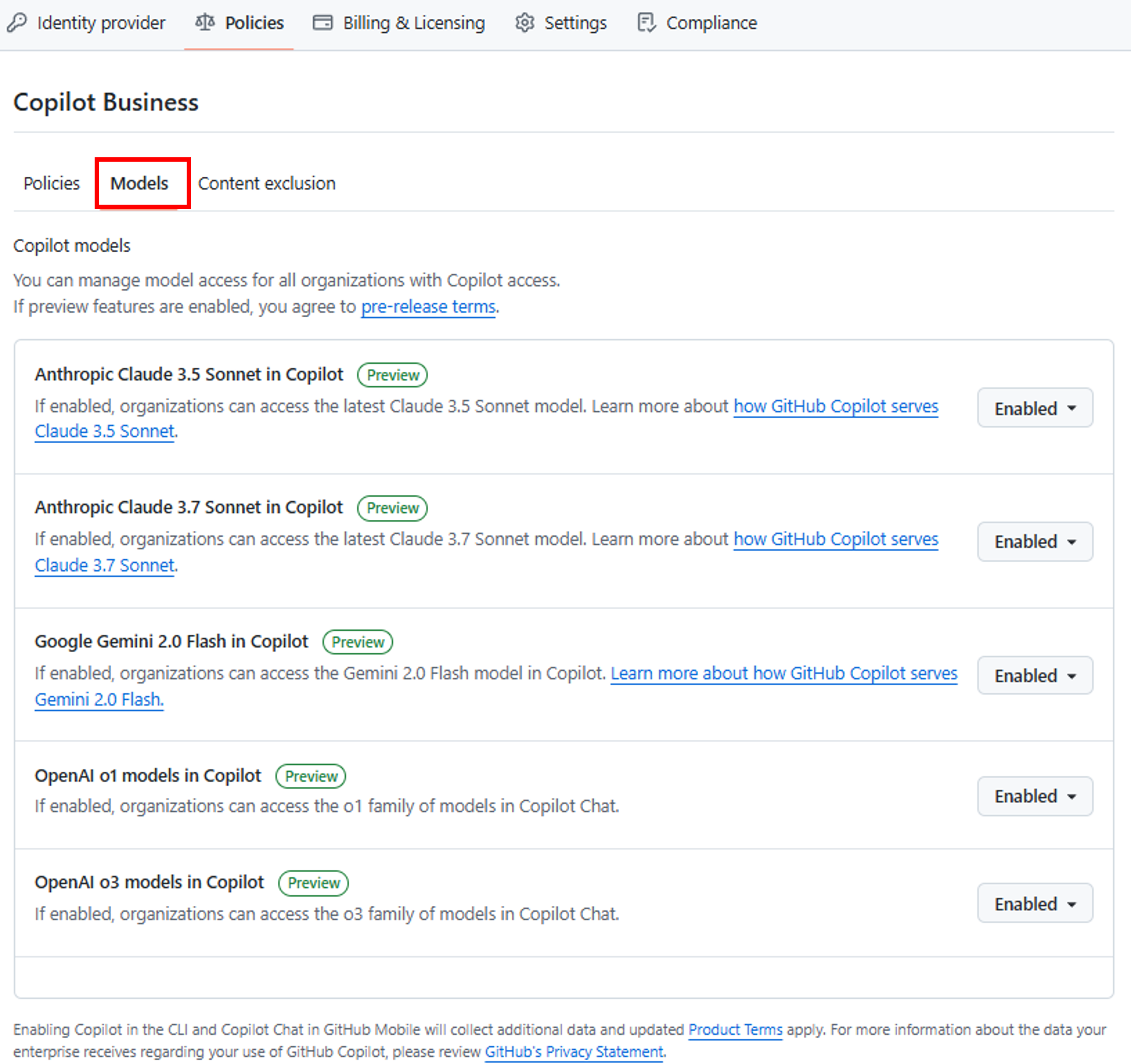
- 가운데 ‘Models’ 메뉴에서 사용자들이 사용할 수 있는 다양한 모델들의 허용여부를 설정합니다.
- ‘Content exclusion’ 메뉴에서 보안 목적으로 Copilot 사용을을 제외하려고 하는 파일/디렉토리들을 설정합니다.
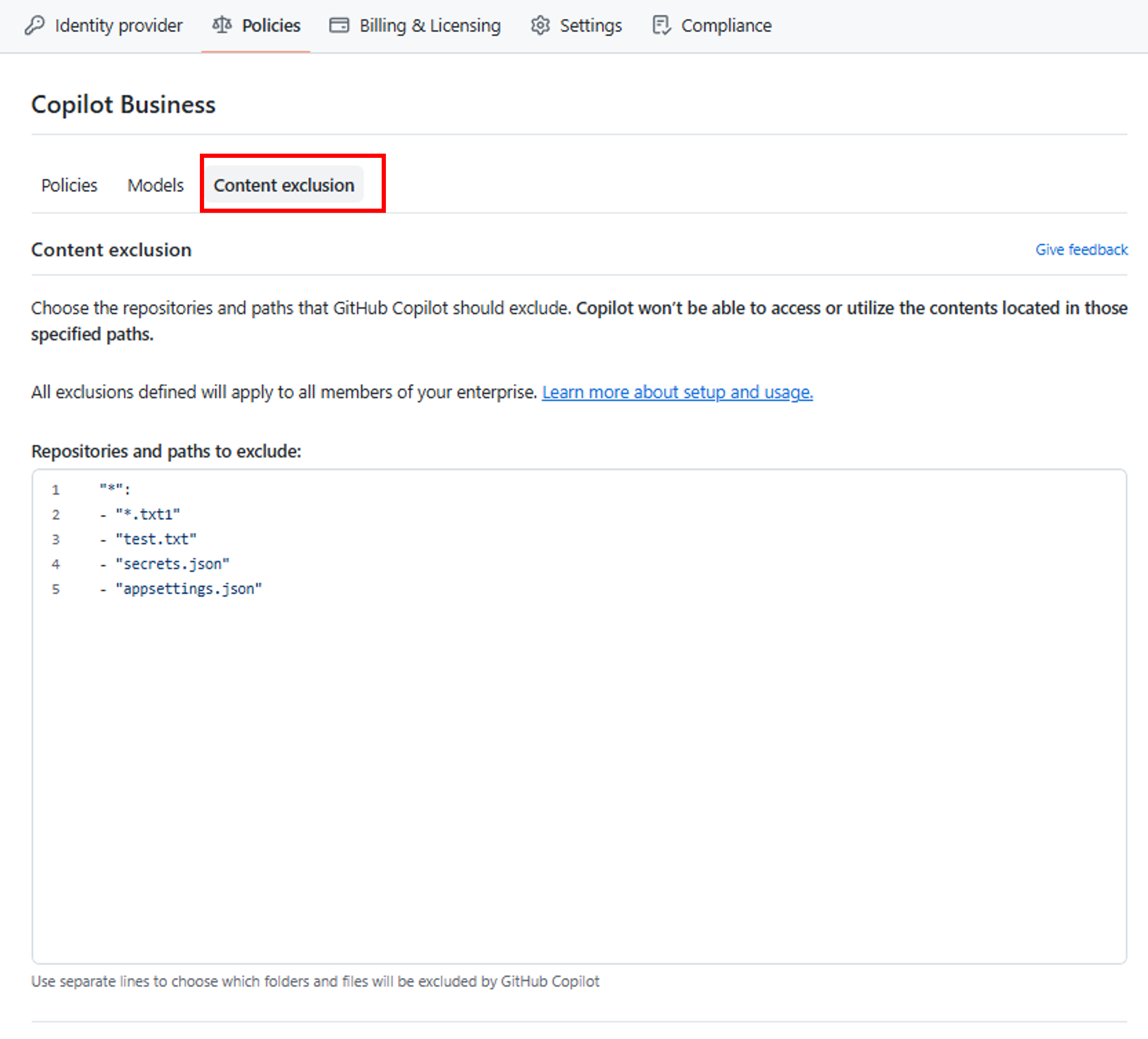
[5] Team 구성 및 Copilot Business 라이센스 할당
!! 주의 !! 아래의 과정으로 Copilot Business 라이센스를 할당하시면, 할당 하는 당일 부터 비용이 발생하여, Azure 구독 ID로 결제됩니다. (사용자의 실제 사용 여부와 관련 없이, 관리자가 라이센스를 할당하는 날짜부터 비용이 부과 됩니다)
!! 주의 !! 관리자가 Copilot Business 라이센스를 할당하면, 사용자는 약 30분 뒤 부터 사용이 가능합니다.
-
GitHub 관리 페이지의 ‘People > Enterprise teams’ 메뉴에서 ‘New enterprise team’ 버튼을 클릭하여 사용자들로 구성된 team을 생성합니다.
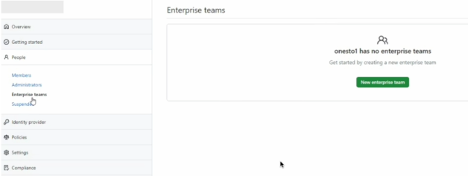
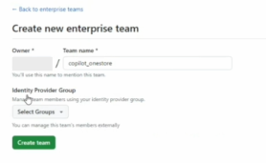
- Team 생성 후, ‘Add a member’를 통해 사용자를 team에 추가합니다.
- Settings > Enterprise licensing 메뉴의 오른편에 Copilot Business ‘Manage seats’ 버튼 을 클릭
- ‘Start adding teams’ 버튼 클릭 후, 위에서 생성된 team 선택
[6] 사용자의 GitHub Copilot Extension 설치 및 로그인
GitHub Copilot은 Visual Studio, VS Code, JetBrains IDE과 Neovim을 지원 합니다. 아래는 VS Code에 대한 예제 입니다.
- GitHub Help 문서에 보시면 각 IDE에 대한 설치와 사용 가이드가 있습니다.
- Install Copilot extension
- Copilot in your environment
- 관리자에 의해 Copilot Business 라이센스가 부여되면 사용자는 아래와 같은 이메일을 수신합니다.
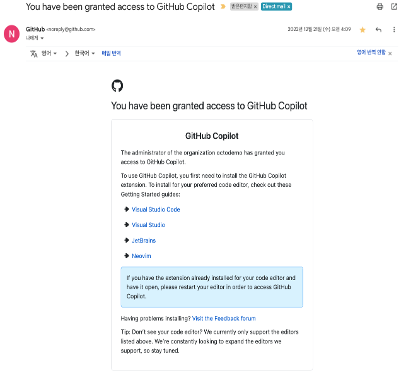
-
Copilot의 사용을 위해 ‘GitHub Copilot’과 ‘GitHub Copilot Chat’ 두가지 플러그인을 Visual Studio Code에 설치합니다.
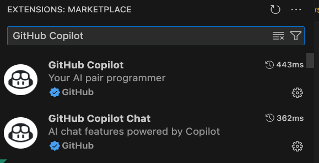
-
플러그인 설치 후, Copilot 아이콘을 클릭하면, 브라우저를 통해 GitHub.com의 계정으로 로그인하게 됩니다.
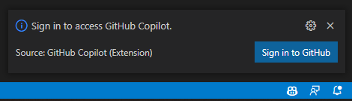
!! 주의 !! 기존에 다른 계정으로 로그인되어 있다면, 해당 계정에서 로그아웃하고, Copilot Business 라이센스가 부여된 회사 계정으로 로그인 하여야 합니다.
!! 주의 !! 사용자들이 브라우저에서 로그인 시, ID 부분에 사용자 이메일이 아닌, 아래 화면 캡쳐와 같이 ‘short code’ 를 입력하고, ‘Sign in with your identity provider’ 버튼을 눌러, 회사의 Entra ID로 로그인 해야 합니다. ‘short code’는 기업관리자 페이지의 ‘your-enterprise-name’ 부분입니다.
예) short code가 ‘fabrikam’ 이라면 앞에 ‘_’를 덧붙여 ‘_fabrikam’을 입력
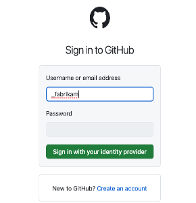
-
로그인 후, 아래와 같이 사용할 VS Code를 ‘Authorize’ 해 줍니다.